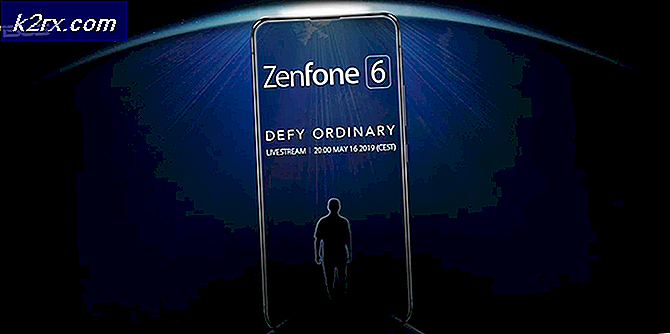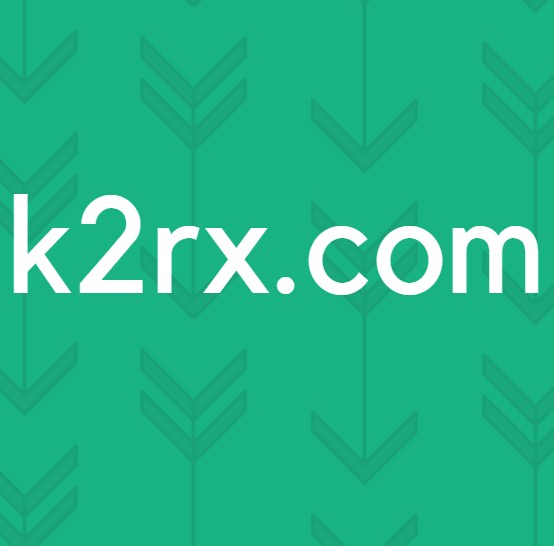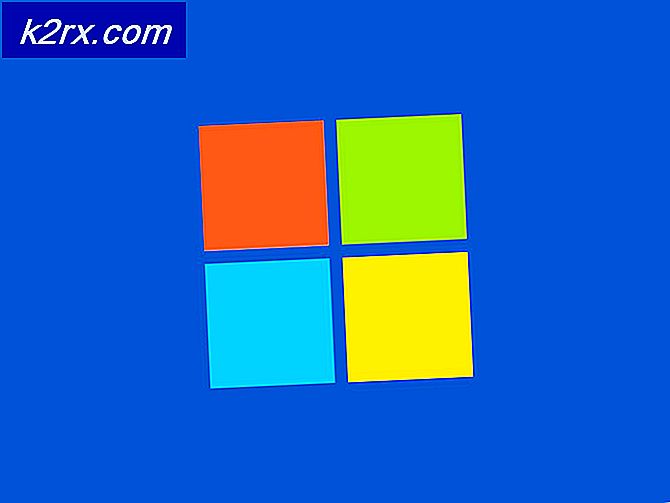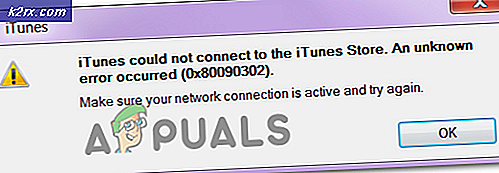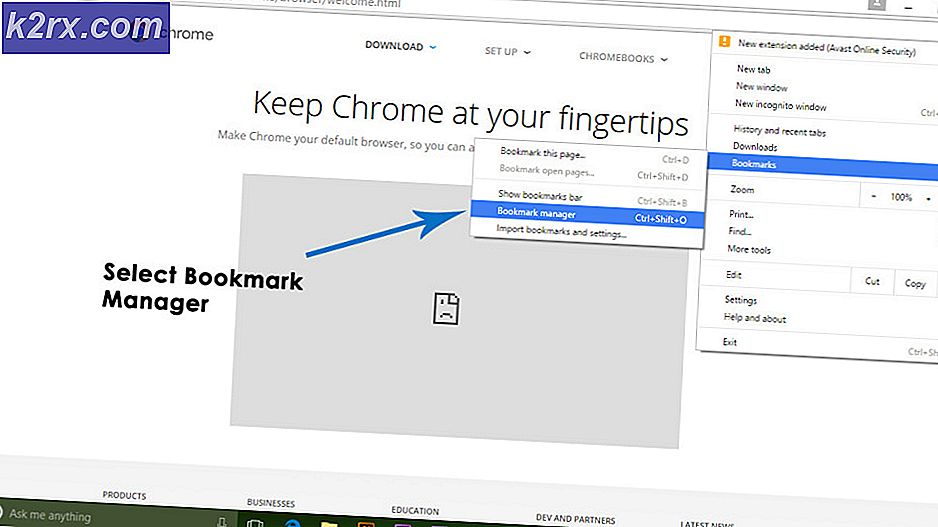Fix: Verktygsprogrammet har slutat fungera
Host-applikationen har slutat fungera fel har ofta kommit till användare under körning av Catalyst Control Center. För det mesta kommer det här felet på grund av föråldrade drivrutiner, men ibland kommer det också till följd av att ansökan nr kan komma åt filer och / eller mappar som är nödvändiga för att den ska kunna köras. Vi har nämnt två olika metoder för att lösa detta fel / problem. Läs vidare.
Metod 1: Uppdatera dina GPU-drivrutiner och ladda ner den senaste versionen av Catalyst Control Center
Gå till den här länken och hitta de senaste drivrutinerna för din GPU, följ instruktionerna på skärmen.
När du har hämtat dubbelklickar du för att installera medan du följer de enkla instruktionerna på skärmen.
När du har installerat starta om.
Detta borde lösa problemet för dig. Om inte, kan du följa en annan metod som vi har skrivit nedan:
Metod 2: Ta bort AppData-filerna
En annan anledning till att det här felet uppstår är att vissa skadliga program döljer dina viktiga systemfiler. Vissa användare rapporterade att malware för Vista Recovery Center blev orsaken till det här problemet på sina Windows Vista-operativsystem. Om du hade det installerat, kommer det inte att lösa problemet genom att helt enkelt avinstallera det. Filerna som gömdes kommer fortfarande att döljas. När det gäller katalytikcentral innehåller mappen som finns i C: \ Users \ Ditt användarnamn här \ mappen en katalog med namnet AppData som innehåller filer som Catalyst Control Center behöver för att det ska fungera. När det är gömt kan programmet inte hitta det och därmed funktionsfel. Så här åtgärdar du problemet:
PRO TIPS: Om problemet är med din dator eller en bärbar dator, bör du försöka använda Reimage Plus-programvaran som kan skanna förvaret och ersätta korrupta och saknade filer. Detta fungerar i de flesta fall där problemet uppstått på grund av systemkorruption. Du kan ladda ner Reimage Plus genom att klicka härHåll Windows-tangenten och tryck på R. Skriv % appdata% och klicka på OK. Bläddra till mappen AppData -> Lokal
Flytta över till fliken Visa och kontrollera att Visa dolda filer och mappar är markerade under avsnittet Dolda filer och mappar .
För Windows Vista / 7: Tryck på ALT- tangenten och välj Verktyg -> Mappalternativ
För Windows 8/10: Visa -> Alternativ -> Ändra mapp och sökalternativ -> Visa flik
Flytta nu tillbaka till explorerfönstret och hitta mappen heter ATI. Högerklicka på den och välj Egenskaper.
I avsnittet Attribut ska du se en kryssruta bakom Dold. Det bör för närvarande kontrolleras, avmarkera det genom att klicka på det.
Klicka på Apply.
Starta om datorn och försök att köra programmet igen.
PRO TIPS: Om problemet är med din dator eller en bärbar dator, bör du försöka använda Reimage Plus-programvaran som kan skanna förvaret och ersätta korrupta och saknade filer. Detta fungerar i de flesta fall där problemet uppstått på grund av systemkorruption. Du kan ladda ner Reimage Plus genom att klicka här